Het bewerken van Video’s is tegenwoordig een veel voorkomende behoefte voor veel fotografen en creatieve mensen. Lightroom maakt het niet alleen mogelijk om foto’s te bewerken, maar ook om video’s te beheren en te knippen. In deze handleiding leer je hoe je uit videomateriaal indrukwekkende Stills kunt maken zonder het programma te verlaten.
Belangrijkste bevindingen
- Je kunt uit video’s stills in Lightroom halen.
- Er zijn verschillende tools beschikbaar om de kwaliteit van de geëxtraheerde beelden te bewerken.
- Deze techniek is uitstekend voor het gebruik van video’s die je al hebt opgenomen om extra fotomateriaal te genereren.
Stapsgewijze handleiding
Om video’s effectief in Lightroom te bewerken en stills te extraheren, volg je deze stappen:
Selecteer video
Open eerst Lightroom en laad je video in de bibliotheek. Zoek de video waarvan je een stil wilt maken.
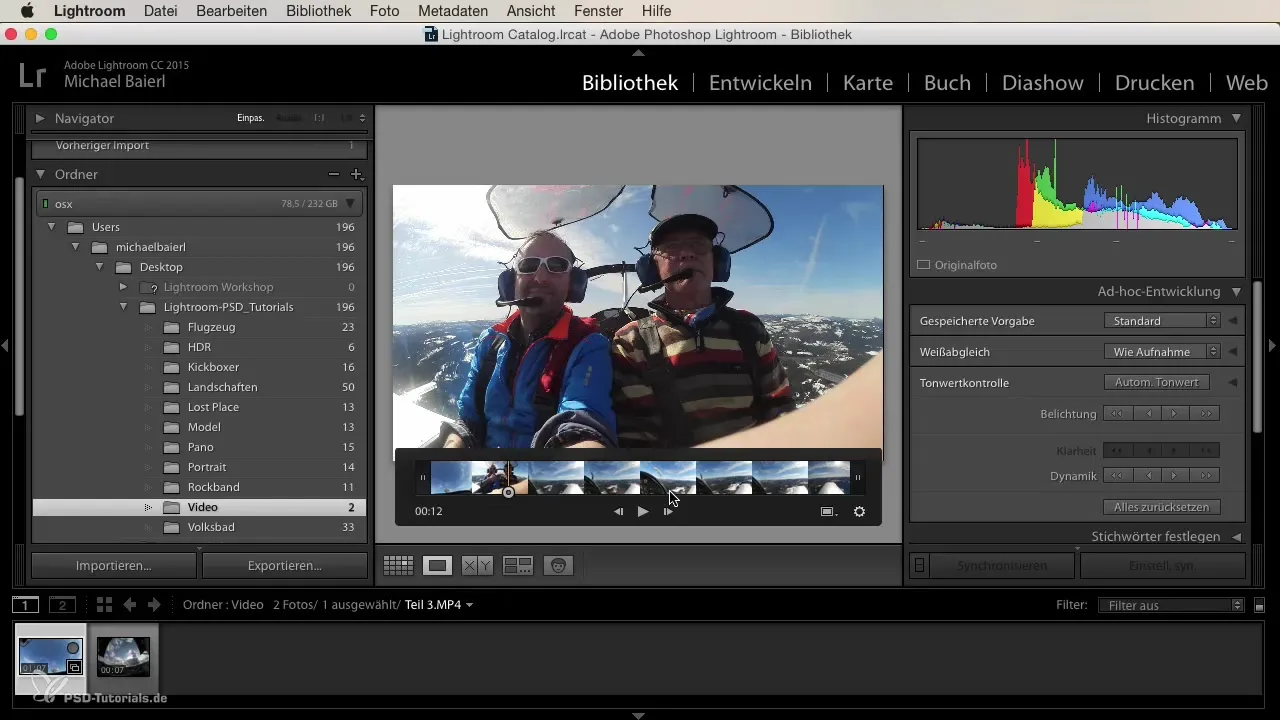
Stil vastleggen
Kies het exacte moment in de video waar je de stil wilt hebben. Dit kun je eenvoudig doen met de voortgangsbalk van de video-afspeelfunctie. Onderin vind je het pictogram “Stil vastleggen”. Klik daarop om de gewenste afbeelding te extraheren.
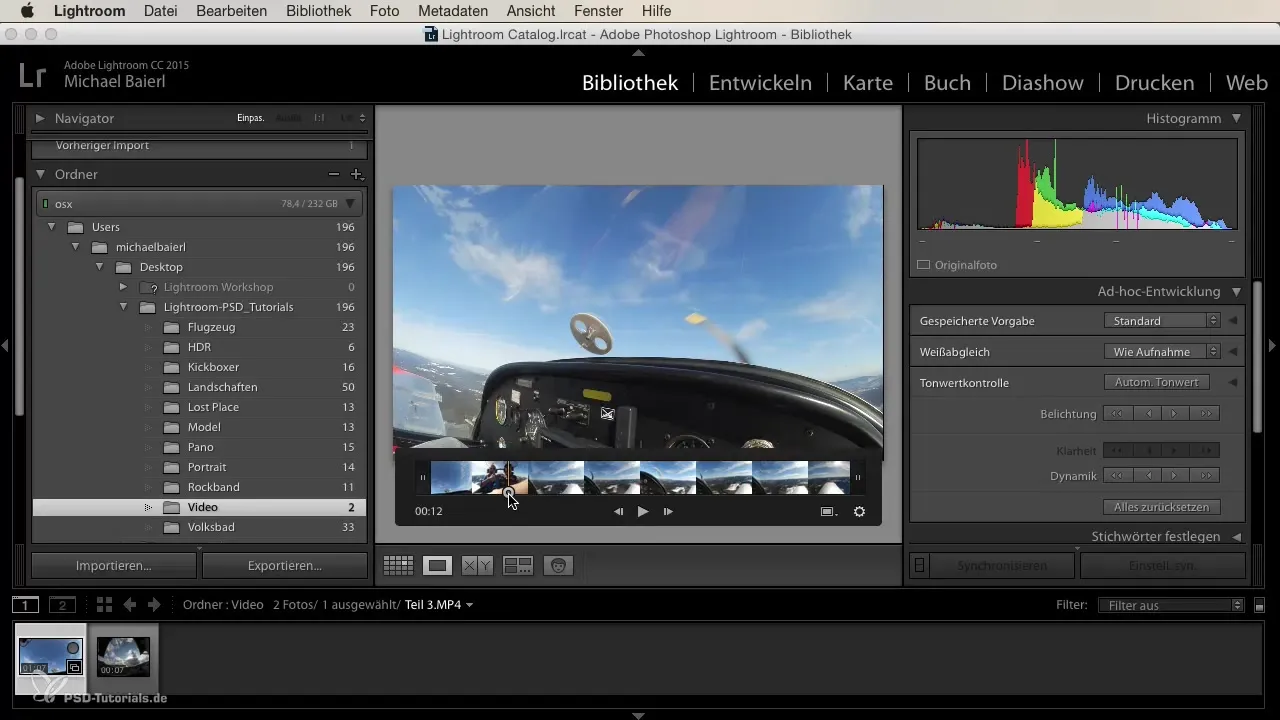
Stil ontwikkelen
Zodra je de stil hebt vastgelegd, wordt deze weergegeven in je catalogus als een nieuwe foto. Je kunt nu de bekende bewerkingstools van Lightroom gebruiken om de afbeelding naar wens te bewerken. Dit omvat het aanpassen van de witbalans, belichting en meer.
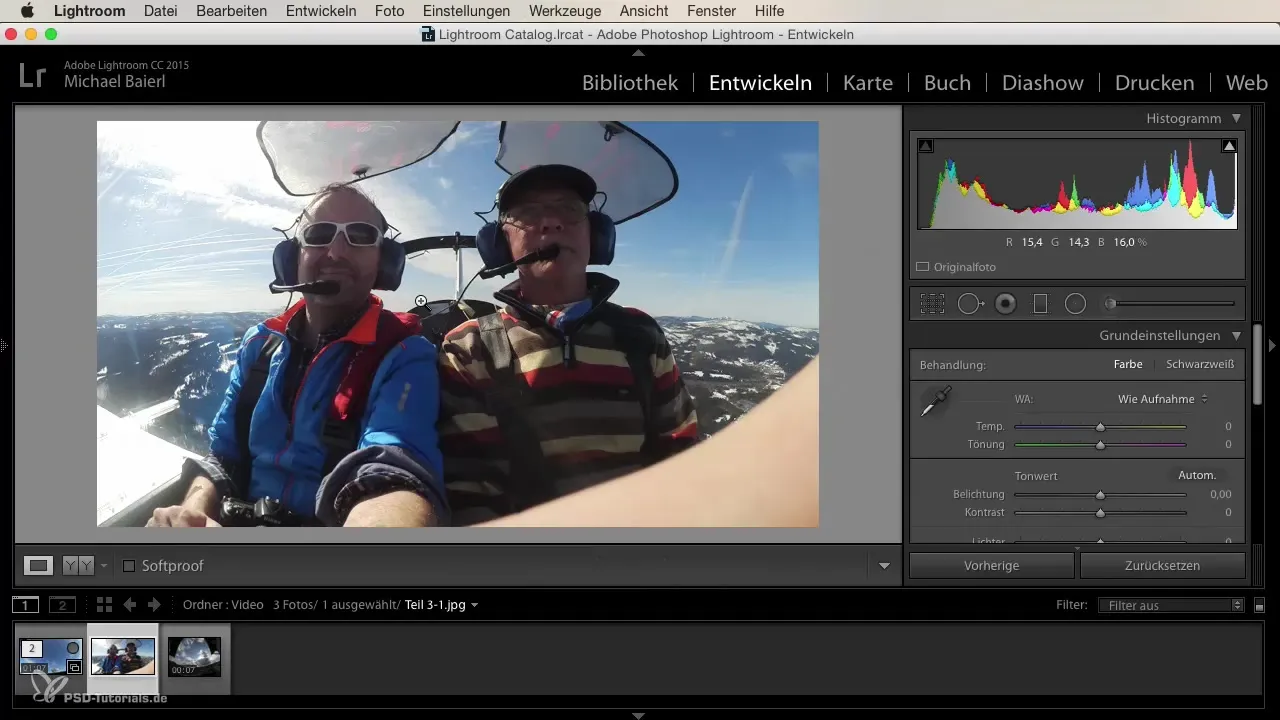
Video-kwaliteit in overweging nemen
Het is belangrijk op te merken dat de kwaliteit van de stil afhangt van de resolutie van de video. Bij hoogwaardige video-opnamen krijg je duidelijkere en scherpere beelden. Experimenteer met HD-video’s voor de beste resultaten.
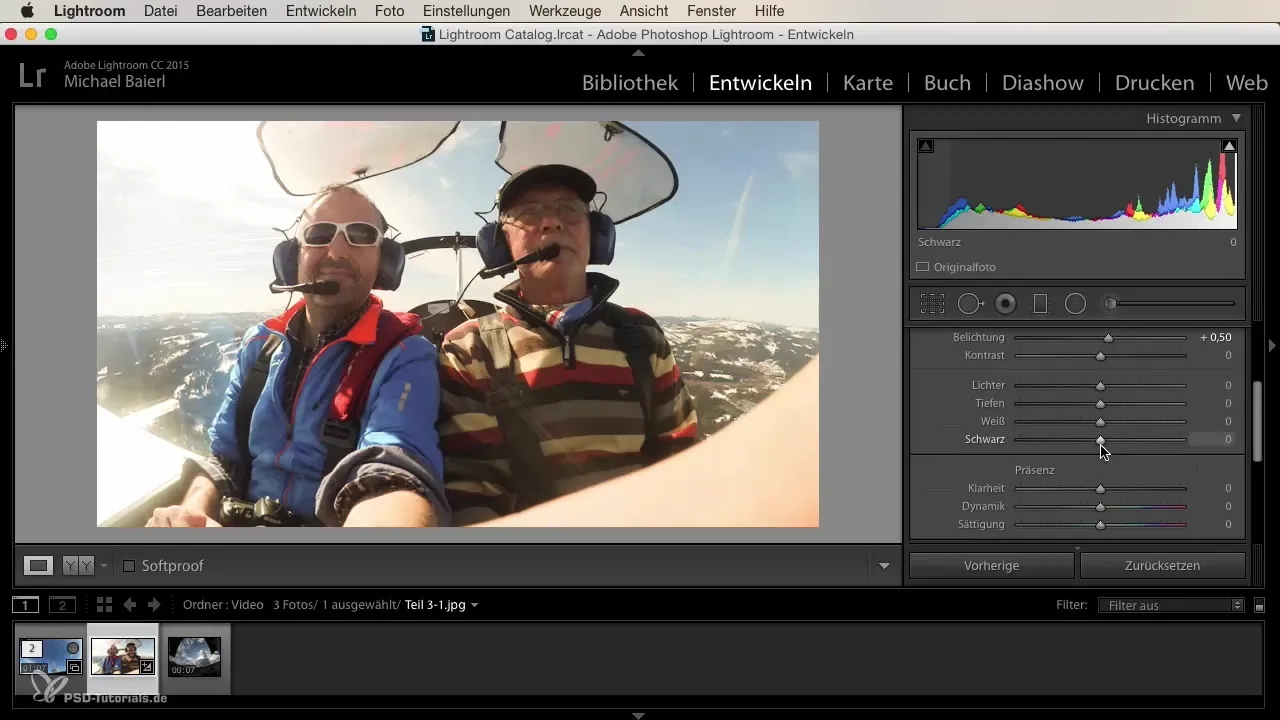
Gebruik van timelapse-video’s
Een andere interessante benadering is het gebruik van timelapse-video’s. Ze bieden fascinerende scènes die je kunt omzetten in stills. Kies het beste moment uit de timelapse-video om de afbeelding dienovereenkomstig te bewerken.
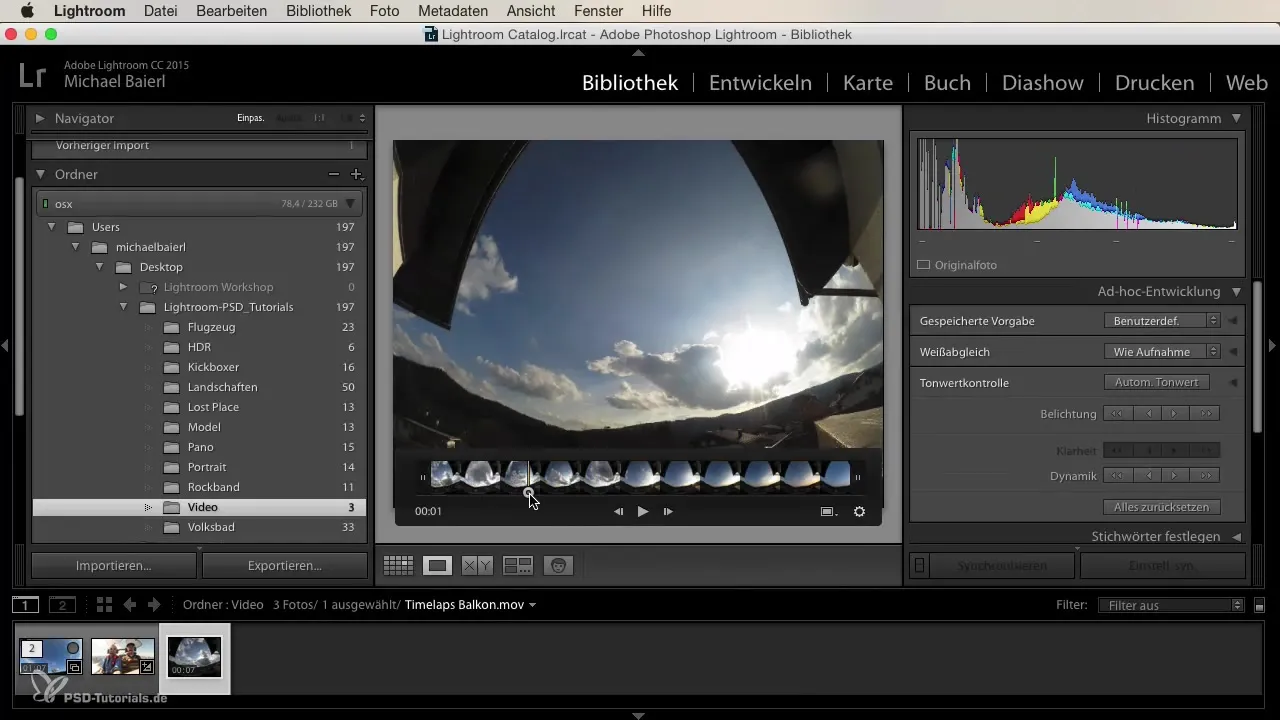
Afbeelding bijsnijden
Na het vastleggen van de stil ga je naar de ontwikkelmodule. Hier kun je de afbeelding naar jouw wensen bijsnijden en aanpassen. Ik raad aan om de uitsnede zorgvuldig te kiezen om ongewenste elementen te verwijderen.
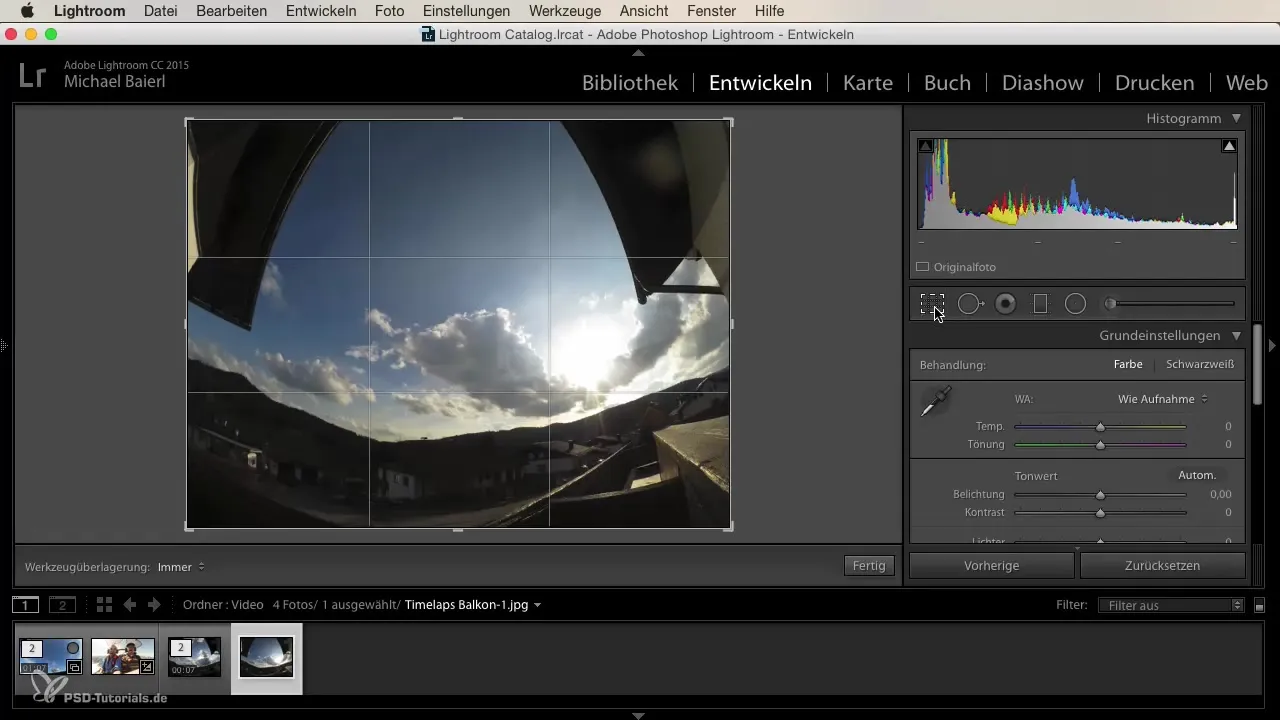
Eindbewerking
Voordat je de stil opslaat, zorg ervoor dat alle aanpassingen zijn voltooid. Controleer of de afbeelding perfect eruitziet. Je kunt alle tools van Lightroom gebruiken om de afbeelding naar wens te verfijnen.
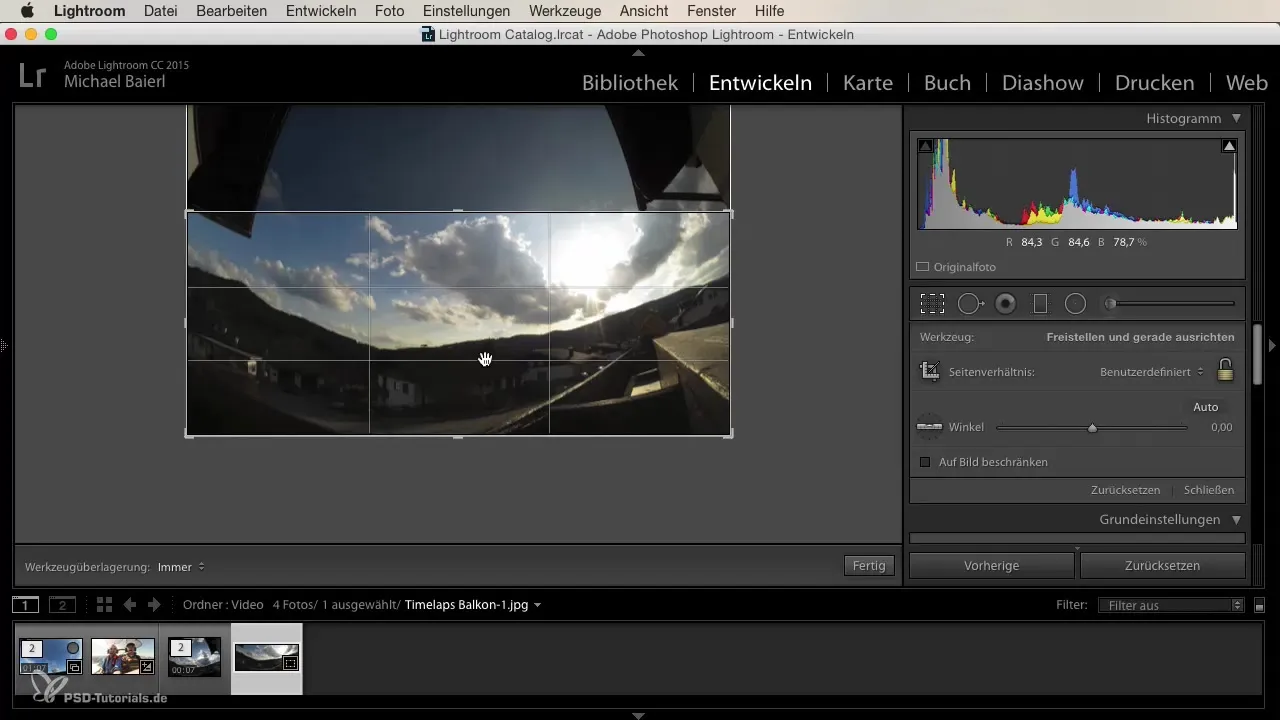
Samenvatting
Deze handleiding geeft je de mogelijkheid om uit video’s aantrekkelijke stills te extraheren en te bewerken. Maak effectief gebruik van de functies van Lightroom om je creatieve werk uit te breiden.
Veelgestelde vragen
Hoe extraheren ik een stil uit een video in Lightroom?Kies de positie in de video, klik op het pictogram “Stil vastleggen” en het beeld wordt gemaakt.
Kan ik de kwaliteit van het geëxtraheerde beeld aanpassen?Ja, je kunt de gebruikelijke bewerkingstools in Lightroom gebruiken om je stil te verbeteren.
Werken alle videoformaten in Lightroom?Lightroom ondersteunt specifieke videoformaten; zorg ervoor dat je video in het juiste formaat is.
Is de functie beschikbaar voor alle Lightroom-versies?De functie is beschikbaar in de nieuwere versies van Lightroom, controleer je softwareversie voor exacte informatie.
Welke soorten video’s kan ik gebruiken?Je kunt real-time en timelapse-video’s gebruiken om stills te maken.


